Váš podpisový obrázok alebo logo Gmailu môže niekedy náhle zmiznúť. Keď sa vyskytne tento problém, Gmail zobrazí prázdne pole, kde by mal byť obrázok, alebo tam nie je žiadny obrázok. Tento problém môže byť skutočne mätúci, najmä ak ste nedávno nezmenili nastavenia povolení. Skúste znova nastaviť svoj podpisový obrázok Gmail a skontrolujte, či problém pretrváva. Ak problém nezmizne, postupujte podľa nižšie uvedených riešení na riešenie problémov.
Oprava: Môj podpisový obrázok Gmail stále mizne
Použite iný formát obrázka
Otvorte svoje podpisové logo alebo obrázok a uložte ho v inom formáte. Ak ste napríklad predtým uložili obrázok ako súbor JPEG, uložte ho ako obrázok PNG a znova ho nahrajte. Uložte nový formát podpisu a skontrolujte, či problém pretrváva.
Odhláste sa, otvorte režim inkognito a znova vložte obrázok
Odhláste sa zo svojho účtu Google a otvorte nové okno inkognito. Potom znova vložte problematický obrázok alebo logo. Uložte podpis a ukončite režim inkognito. Skontrolujte výsledky.
Skontrolujte povolenia na zdieľanie Google
Ak je obrázok, ktorý používate vo svojom podpise v Gmaile, uložený na Disku Google, skontrolujte nastavenia ochrany osobných údajov a uistite sa, že si ho môže zobraziť každý. Keď do podpisu v Gmaile vložíte obrázok z Disku Google, jeho nastavenia ochrany osobných údajov sa zvyčajne automaticky prepnú na „Ktokoľvek si to môže pozrieť“. Bohužiaľ, sú chvíle, keď sa povolenia na ochranu osobných údajov nezmenia a musíte to urobiť ručne.
- Otvorené disk Google.
- Kliknite pravým tlačidlom myši na obrázok, ktorý chcete pridať do svojho podpisu v Gmaile.
- Potom kliknite na zdieľam.
- Zmeňte nastavenia povolení na Ktokoľvek s odkazom.
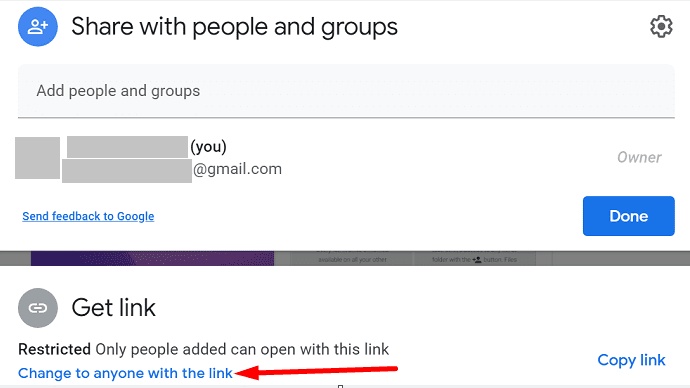
- Kliknite na Vložiť obrázok a skopírujte a prilepte odkaz na obrázok z Disku Google.
Najdôležitejšou vecou nie je odstrániť tento obrázok zo svojho účtu na Disku Google. Ak tak urobíte, obrázok zmizne z vášho podpisu v Gmaile. Prípadne prejdite do nastavení Gmailu a vložte obrázok priamo z priečinkov na Disku.
Zakázať režim obyčajného textu
Ak sa pri vytváraní e-mailu nezobrazí obrázok podpisu, vypnite režim obyčajného textu.
- Kliknite na Nová správa.
- Potom kliknite na Skladať tlačidlo.
- Klikni na ikona s tromi bodkami.
- Zrušte začiarknutie vedľa Režim obyčajného textu.
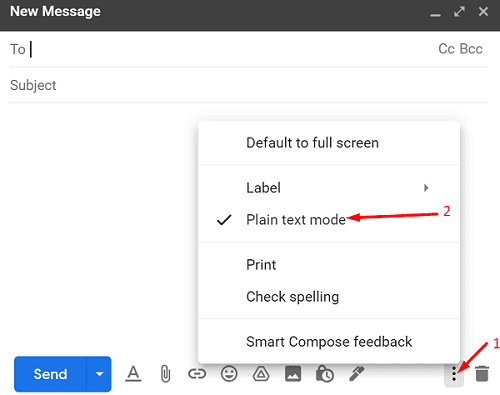
- Zatvorte aktuálne okno a reštartujte Gmail.
- Zasiahnite Skladať znova a skontrolujte, či sa teraz zobrazuje váš podpisový obrázok.
Záver
Ak sa pri písaní správy nezobrazuje obrázok vášho podpisu v Gmaile, vypnite režim obyčajného textu. Okrem toho uložte svoje podpisové logo alebo obrázok v inom formáte a znova ho nahrajte. Ak je obrázok uložený na Disku Google, upravte nastavenia ochrany osobných údajov tak, aby si ho mohol zobraziť každý.
Podarilo sa vám problém vyriešiť? Ktorá z vyššie uvedených metód vám pomohla? Dajte nám vedieť v komentároch nižšie.